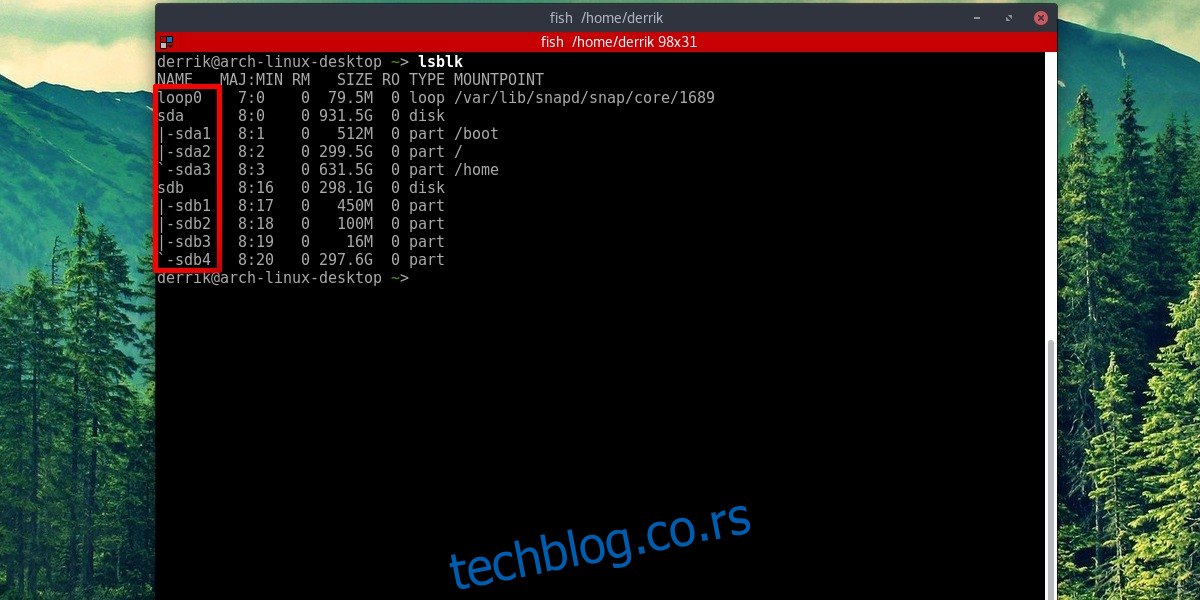Да ли сте икада желели да направите тако да се спољни чврсти дискови повезани са вашим Линук рачунаром појављују у наменским фасциклама? Шта кажете на то да уопште разумете како да приступите чврстим дисковима на Линук-у? Сваки чврсти диск, УСБ диск има ознаку на Линук-у. Пре него што било који чврсти диск буде доступан, морамо сазнати ознаку уређаја. Ово је лако, али веома важно. То је зато што се спољни чврсти дискови у Линуку (за разлику од Виндовс-а и Мац-а) не покрећу аутоматски како би корисници могли да приступе датотекама. Да бисте сазнали ознаку екстерног чврстог диска, отворите терминал и користите следећу команду.
lsblk
Команда лсблк (лист блок уређаја) приказује све прикључене диск јединице. Када се команда блок листе заврши, сви повезани дискови ће се појавити на овој листи. Ако се неки чврсти дискови користе, то ће бити лако видети. То је зато што команда увек показује које директоријуме партиције чврстог диска користе.
На пример: Линук је скоро увек инсталиран на /дев/сда и монтира се на / (а понекад и /боот и /хоме). Други диск на овој листи на снимку екрана је /дев/сдб и није монтиран ни на шта.
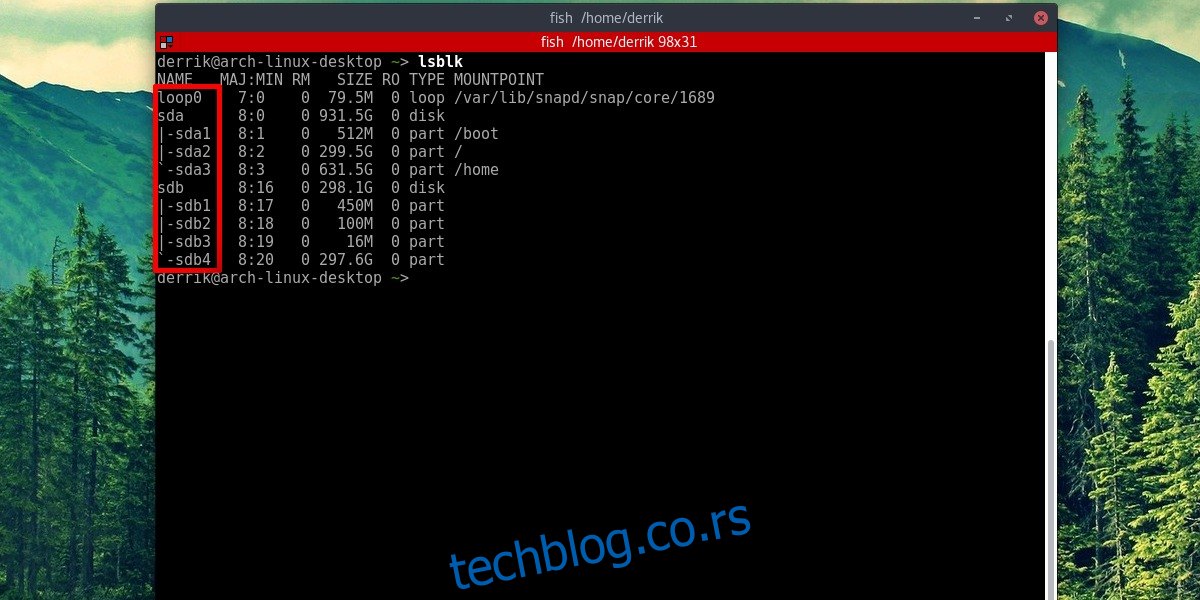
Важно је напоменути да је цео чврсти диск означен као /дев/сдб. Ова ознака увек припада другом диску. Након тога, сваки повезани чврсти диск биће још једно слово у абецеди. Такође имајте на уму да на снимку екрана постоје /дев/сдб1, /дев/сдб2, /дев/сдб3 и /дев/сдб4. Ово даје до знања кориснику да постоје 4 партиције на СДБ чврстом диску. Величине сваке партиције су такође на овој листи.
У овом водичу ћемо монтирати /дев/сдб4 партицију. Ваш се може разликовати.
Преглед садржаја
Коришћење менаџера датотека за монтирање
Постоји неколико начина за монтирање екстерних чврстих дискова у Линук. Далеко најлакши и најбржи начин да добијете приступ прикљученом чврстом диску који Линук не користи је коришћење Линук менаџера датотека.
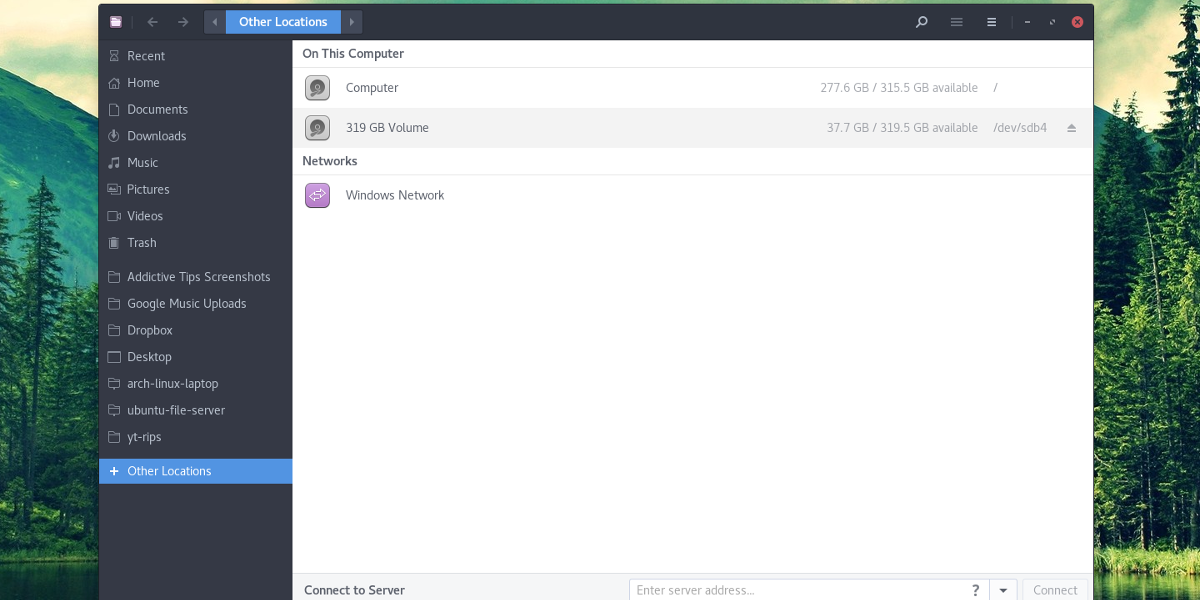
Прво отворите менаџер датотека инсталиран на вашем Линук рачунару. Нисте сигурни шта је менаџер датотека? То је програм на Линук-у који користите за приступ датотекама и фасциклама. Кликните на „друге локације“, ако ваш Линук менаџер датотека има опцију да то уради. Ако се сви чврсти дискови појаве на бочном панелу, кликните на чврсти диск одавде.

Након што кликнете на чврсти диск да бисте га учитали у систем, од корисника ће се тражити да унесе лозинку. Унесите лозинку приложену вашем корисничком имену. Када се унесе, чврсти диск се монтира на систем. Помоћу менаџера датотека кликните на диск да бисте видели датотеке. Искључите тако што ћете кликнути на икону за избацивање или десним кликом на њу, а затим кликнути на „унмоунт“.
Напомена: постоји много менаџера датотека за Линук, и сви имају мале разлике. Међутим, иако изгледају другачије, основни концепт у овом водичу је исти.
Темпорари Моунт
Могуће је привремено монтирати било који чврсти диск у било коју фасциклу. Да бисте започели, креирајте фасциклу за монтирање у почетном директоријуму. Ако одлучите да креирате фасциклу са другачијим именом него у примеру, обавезно запамтите за шта је фасцикла, јер ће бити празна када чврсти диск није монтиран.
mkdir -p ~/secondary-hard-drive
Са креираном фасциклом, монтирајте чврсти диск. У овом примеру се користи /дев/сдб4. Ваш се може разликовати. Обавезно промените команду да одговара вашим потребама.
sudo mount /dev/sdb4 ~/secondary-hard-drive/
Партиција чврстог диска (/дев/сдб4) је постављена на исправну фасциклу. Када се Линук поново покрене, прекинуће се веза.
Перманент Моунт
Трајно монтирање секундарног чврстог диска захтева измену картице система датотека. Картица система датотека омогућава Линуку да зна где свака партиција чврстог диска треба да иде. Да бисте омогућили да се секундарни чврсти дискови трајно монтирају при покретању, урадите следеће:
Прво направите фасциклу у коју ће се чврсти диск учитавати. Овај фолдер ће бити дом овог чврстог диска, тако да га НЕМОЈТЕ брисати. Ако то учините, Линук неће успети да се покрене и све ће се покварити.
mkdir -p ~/secondary-hard-drive
Фасцикла сецондари-хард-дриве налази се у /хоме/усернаме. Сада реците Линук-у да га трајно монтира.
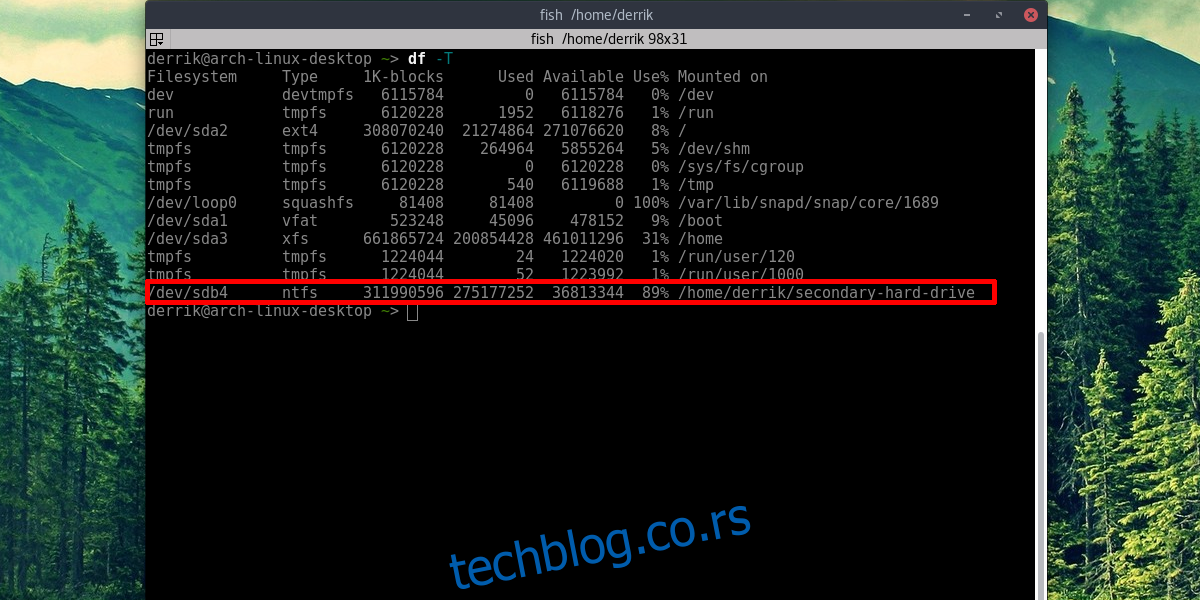
Напомена: додавање чврстог диска на картицу система датотека НЕЋЕ РАДИТИ ако не наведете исправан тип система датотека. Научите исправан тип система датотека тако што ћете прво открити ознаку диск јединице помоћу лсблк, а затим помоћу дф -Т да откријете тип система датотека. Сваки диск у дф -Т ће имати ознаку диск јединице поред себе.
Уређивање Фстаб-а
Прво, набавите љуску корена.
судо -с
Затим додајте коментар. Ово је важно јер постоји много ствари на картици система датотека и то ће помоћи да се унос разликује од осталих.
echo "# Secondary Hard Drive" >> /etc/fstab
На крају, додајте чврсти диск на листу за монтирање. Обратите пажњу на ову команду и уредите део који каже корисничко име, тако да уместо тога има ваше корисничко име. Такође уредите део у команди помоћу НТФС-а ако партиција користи други систем датотека и промените /дев/сдб4 у партицију коју желите да монтирате.
echo "/dev/sdb4 /home/username/secondary-hard-drive ntfs defaults,noatime 0 2" >> /etc/fstab
Поновите ово за онолико чврстих дискова колико желите.
Закључак
Приступ чврстим дисковима на Линук-у може бити прилично збуњујући, посебно ако сте нови корисник. То је зато што ниједна Линук дистрибуција заиста не одузима време да објасни како функционишу чврсти дискови. На срећу, додавање додатних чврстих дискова је лак процес, када следите овај водич.